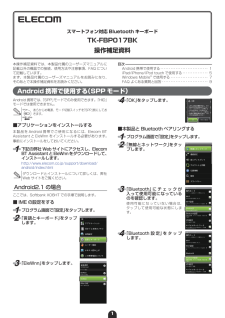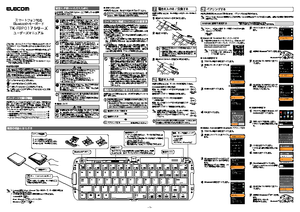9FAQ よくある質問と回答本製品と接続機器との接続について■ キーボードが検出されない➡ 電池は入っていますか?キーボード本体に電池が入っているか確認してください。➡ 電源は入っていますか?TK-FBP017 本体の電源が入っているか確認してください。HIDプロファイル対応機種(iPad/iPhone 4/iPhone 3GS/ 第3世代 iPod touch(64GB/32GBモデル)、Windows Mobile®、Windows® PC)は「HID」側、SPPプ ロ フ ァ イ ル 対 応 機 種(Android 携帯)は「SPP」側にスイッチを入れてから接続を開始してください。➡ 接続時に Bluetooth®ボタンを押しましたか ?ペアリングボタンを押さずに接続を開始すると認識されない場合があります。詳しくは本操作補足資料の各項目をご参照ください。➡ 接続機器側の Bluetooth®機能は正常に動作していますか?接続機器側の取扱説明書のBluetooth®機能の項目やBluetooth®アダプタの取扱説明書などを参考に接続機器側の Bluetooth®機能が ON になっていることを確認してください。■ キーボードは検出されるが、接続できない➡ 接続手順は正しいですか?接続手順はお使いの機器によって異なります。接続手順については機器付属の取扱説明書を確認してください。➡ パスキーは正しく入力されていますか?パスキーが正しく入力されていないと接続できません。■ ペアリングが外れる➡ 電池の残量が少なくなっていませんか?電池残量が極端に少ないと、接続が外れやすくなる可能性があります。電池残量が少なくなると、本体の通信表示ランプが赤色に点灯します。電池を交換してください。➡ 使用中に Bluetooth®ボタンを押していませんか?接続中にペアリングボタンを押すとペアリングが外れます。本操作補足資料の各項目をご参照のうえ、ペアリングしなおしてください。本製品からの入力について■ 入力したボタンと表示内容が異なる➡ 接続されている機器によって入力と表示内容が異なります。それぞれの接続機器での表示内容については以下のページをご参照ください。Android 携帯の場合は:4 ページiPad/iPhone/iPod touch:6ページWindos Mobile®:8 ページ➡ 「X-06HT」、「SO-01B」をお使いの場合: ー文字入力モードは正しいですか?4 ページの「文字入力モードを切り替える」をご参照ください。■ キーボードで文字が入力できない ➡ 「X06HT」、「SO-01B」をお使いの場合: ー入力方法で「EleWnn」が設定されていますか?SPP モードで使用する場合、入力方法で「EleWnn」が設定されていないとマニュアル記載の動作と異なる動作をします。弊社 Web サイトで「EleWnn」をダウンロードして設定してください。➡ キーボードと接続機器が正しく接続されていますか?それぞれの接続機器でのペアリング / 接続方法をご参照のうえ、正しく接続してください。Android 携帯: 1 ~ 3 ページiPad/iPhone/iPod touch:5 ページWindows Mobile®:7 ページWindows® PC:本製品付属のユーザーズマニュアル➡ 「X06HT」、「SO-01B」をお使いの場合: ー複数のアプリケーションが起動していませんか?複数のアプリケーションを使用していると、キーボードの動作が不安定になり、入力できなくなることがあります。機器を再起動するか、機器との再接続を行ってください。©2010 ELECOM Co., Ltd. All Rights Reserved. スマートフォン対応 Bluetooth キーボードTK-FBP017BK操作補足資料2010 年 7 月 27 日 第 1 版Google、Google ロゴ、Android、Android ロゴは Google Inc. の商• 標または登録商標です。iPad、iPhone、iPod touch、Mac OS および Macintosh は、Apple • Inc. の商標です。Windows および Windows ロゴは、マイクロソフトの企業グループの• 商標です。Bluetooth• ®ワードマークおよびロゴは、Bluetooth SIG, Inc. が所有する登録商標であり、エレコム株式会社は、これら商標を使用する許可を受けています。その他記載されている会社名・製品名等は、一般に各社の商標または登 • 録商標です。